Amazfit Bipを便利に使用するためには、Mi Fitのインストールされたスマートフォンとペアリングしましょう。使用しない際には電源を切っておくことで、電池消費を避けることができます。
■ペアリングと時計の合わせ方
スマートフォンとのペアリングは、スマートフォンにインストールされたMi Fitで行います。ペアリングの手順については、以下にて解説しています。
▶新規登録・サインイン、Mi Accountの作成(アプリ連携)
なお、ペアリングを行うと、時間はペアリング端末の時間と自動で同期されます。Amazfit Bip本体から時間の調節は行えないため、時間がずれた場合には再度アプリと同期、もしくはペアリングを行ってください。
■電源を切る
Amazfit Bipの電源は、設定画面から切ることができます。しばらく端末を使用しない際などは、無駄な電池消費を防ぐためにも電源を切っておくと良いでしょう。
<手順>
1.設定画面を開く
 |  | Amazfit Bipのディスプレイを、左に何度かスワイプしてください。なお、スワイプ回数はMi Fitでの設定により異なります。 「Setting(設定)」画面が表示されたら、ディスプレイをタップしましょう。 |
2.電源を切る
 | 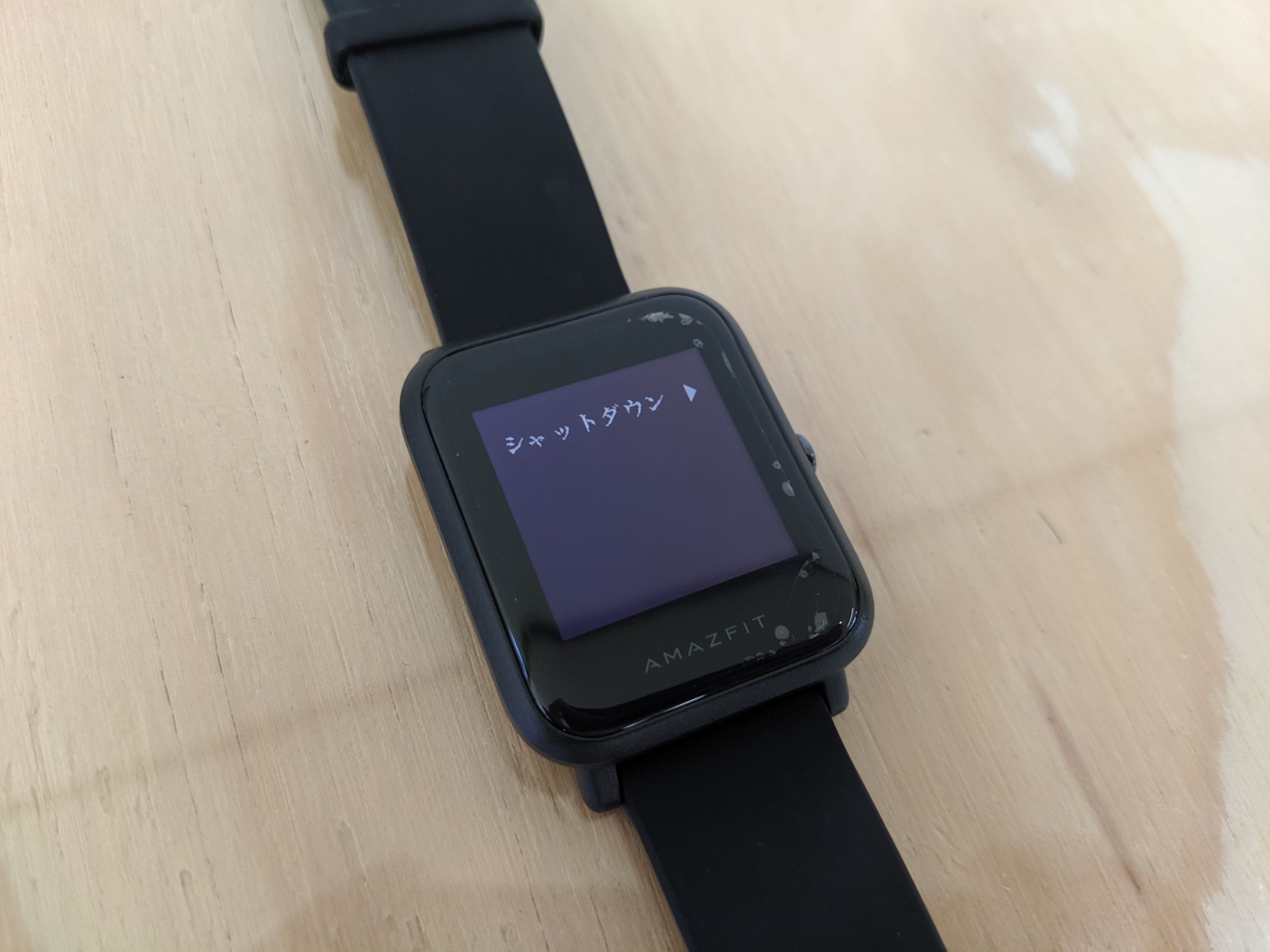 | 設定項目の一覧が表示されます。ディスプレイを上に2回スワイプしましょう。 【シャットダウン】をタップします。 |
3.電源が切れたことの確認
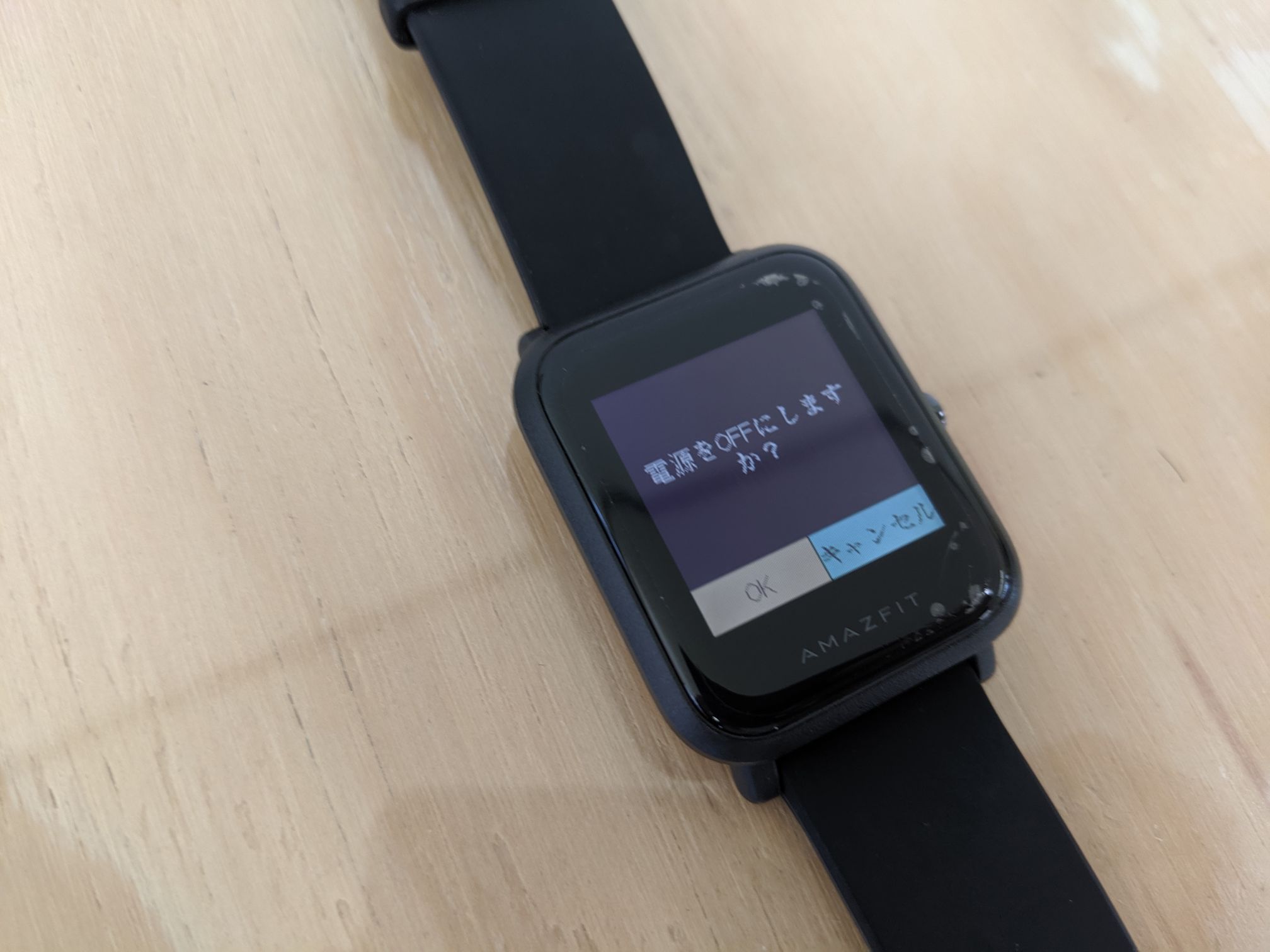 |  | 「電源をOFFにしますか?」と確認メッセージが表示されるので、【OK】をタップしましょう。なお、操作を止めるときは【キャンセル】で設定画面に戻れます。 電源が切られ、Amazfit Bipの画面が暗くなります。 |
◎ポイント
なお、設定画面の「ボタンを長押し」で「終了する」を選んでおけば、電源ONと同じ操作で電源を切れるようになります。操作手順は以下よりご確認ください。
■電源を入れる
Amazfit Bipの電源は、簡単な本体操作で入れることができます。
<手順>
 |  | Amazfit Bipの電源が切れている状態で、本体横にあるボタンを長押しします。 電源が入り、ディスプレイが表示されます。 |












 コメントをする
コメントをする







魅惑的な存在感と卓越した能力でお客様に満足していただけるよう、そのユニークな特徴とコミットメントを考慮して厳選された、エクストラオーディナリーの専属エスコートで完璧なお楽しみをお楽しみください。